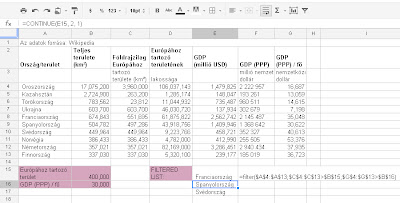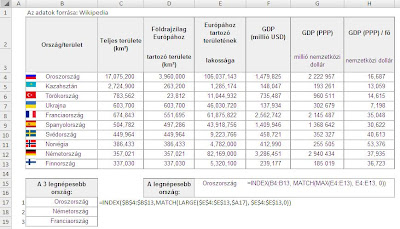Először is azonosítsuk az átállítandó paraméter nevét és lehetséges értékeit, mondjuk úgy, hogy makrórögzítés közben megváltoztatjuk őket. Például a számítási mód azonosítója és két értéke egy rögzített makróból:
Application.Calculation = xlManual
Application.Calculation = xlAutomatic
Azt is tudjuk, hogy legalább egy munkafüzetnek nyitva kell lennie, hogy megváltoztassuk a számítási módot. Nézzük a makrót:
Sub ToggleCalculationMode()
'megpróbálunk aktiválni egy munkalapot, és ha nem sikerül, akkor küldünk megfelelő hibaüzenetet is
Err = 0
On Error Resume Next
ActiveSheet.Activate
If Err = 91 Then
MsgBox "Legalább egy nyitott munkafüzet szükséges a számítási mód változtatásához."
Exit Sub
ElseIf Err > 0 Then
MsgBox "Váratlan hiba"
Exit Sub
Else
'ha viszont van nyitott munkalap, akkor át tudjuk állítani a számítási módot a mostani ellenkezőjére
On Error GoTo 0
If Application.Calculation = xlCalculationManual Then
Application.Calculation = xlCalculationAutomatic
Else
Application.Calculation = xlCalculationManual
End If
End If
On Error GoTo 0
End Sub
Ha a makró kész, akkor már csak hozzá kell adni a Gyorselérési eszköztárhoz; válasszuk a Makrók csoportot, keressük meg a fenti makrót a listából, és adjuk hozzá a gyorsmenühöz.
Választhatunk többet mondó ikont is:
És végül kipróbálhatjuk az új gombot:
Hasonlóképpen bármelyik Excel beállítást kihozhatjuk a gyorselérési eszköztárba.